怎么合并两个网络
时间:2021-12-23 17:38
阅读: 次
本指南介绍如何将两个或更多网络合并成一个主网络。这样就能在两个或更多的网络之间分担流量,即使下载大文件或持续串流,也不会影响整体浏览速度。
方法1方法1 的 3:Windows
1购买USB Wi-Fi适配器。
至少准备一个适配器,以便计算机能够识别出多个无线网络。
- 可以在实体店或京东等网店购买USB Wi-Fi适配器。
2将Wi-Fi适配器连接到计算机。
将USB Wi-Fi适配器插入机箱上的USB端口。
- 如果出现提示,按屏幕上的说明设置适配器。
3连接第二个无线网络。
单击屏幕右下角的“Wi-Fi” 图标,单击弹出菜单顶部的下拉框,然后单击
图标,单击弹出菜单顶部的下拉框,然后单击
Wi-Fi 2
,这样就能连接到第二个无线网络。
4打开“开始”菜单 。
单击屏幕左下角的Windows徽标。
。
单击屏幕左下角的Windows徽标。
5打开“设置” 。
单击“开始”菜单左下角的齿轮图标。
。
单击“开始”菜单左下角的齿轮图标。
6单击 网络和Internet。
这个球形图标位于“设置”窗口中。
网络和Internet。
这个球形图标位于“设置”窗口中。
7单击更改适配器选项
。
它位于页面中间的“更改网络设置”标题下方。随后会打开包含所有网络连接的“控制面板”窗口。
8双击Wi-Fi主连接。
也就是在插入无线网络适配器之前连接的网络。随后会弹出窗口。
9更改连接属性。
要同时启用两个无线连接,必须更改两者的优先级,先从主连接开始:
- 单击
属性
。
- 选择
Internet协议版本4 (TCP/IPv4)
- 单击
属性
- 单击
高级...
- 取消选中“自动跃点”复选框。
- 在“接口跃点数”文本框中输入15
。
- 单击上层窗口中的
确定
。
- 单击下层窗口中的
关闭
。
10更改第二个连接的属性。
更改方法与第一个连接完全相同。不要忘了在“接口跃点数”文本框中输入15
。
11重启计算机。
单击
开始
菜单 ,单击
,单击
电源
 ,然后单击
,然后单击
重启
。计算机重启后,就能使用两个网络分担计算机的带宽。广告
方法2方法2 的 3:Mac
1确保Mac上有两个网口。
想要要合并两个网络但不使用特殊路由器,你需要通过网口连接两个网络的路由器。因此Mac必须拥有两个网口或能够安装网卡:
- 如果有一个网口和至少一个USB-C(Thunderbolt 3)端口,可以购买一个Apple USB-C网卡作为第二个网口。
- 如果没有网口,但有至少两个USB-C(Thunderbolt 3)端口,可以购买两个Apple USB-C网卡作为两个网口。
- 如果只有一个USB-C(Thunderbolt 3)端口,但没有网口,则无法通过以太网合并两个网络。尝试使用负载均衡路由器。
- Mac只能合并两个符合802.3ad标准的连接,因此无法使用USB 3.0网卡。
2将两个路由器连接到Mac。
使用网线连接各个路由器。将网线的一端插入路由器背面的“LAN”或类似端口,然后将另一端插入Mac的网口。
- 如果只有一个网口,必须先将网卡连接到Mac。
3打开Apple菜单 。
单击屏幕左上角的Apple徽标,随后会出现下拉菜单。
。
单击屏幕左上角的Apple徽标,随后会出现下拉菜单。
4单击系统偏好设置
。
它位于下拉菜单顶部附近。随后会打开“系统偏好设置”窗口。
5单击网络
。
这个球形图标位于“系统偏好设置”窗口中。单击后出现“网络”窗口。
6单击齿轮形状的“操作”图标。
它位于窗口的左下角。随后会弹出窗口。
7单击管理虚拟接口
。
它位于“操作”弹出菜单中。随后会出现新窗口。
8单击+
。
它位于新窗口的左下角。单击后出现下拉菜单。
9单击新链接聚合
。
它位于下拉菜单中。
10选择网口。
选中每个网络左侧的复选框。
11输入名称。
在窗口顶部的文本框中输入新连接的名称。
12单击创建
,然后单击应用
。
随后会合并网络并连接到该网络。Mac会在两个连接之间自动分摊下载和串流等网络负载。广告
方法3方法3 的 3:使用负载均衡路由器
1购买负载均衡路由器。
负载均衡路由器将所有网络合并在一起进行大规模广播。你可以将多个不同无线网络的调制解调器连接到负载均衡路由器,以处理调制解调器的所有网络连接。
- 双Wan口负载均衡路由器的价格在300到600元之间。

2将调制解调器连接到路由器。
如果有两个或更多从不同调制解调器广播的无线网络,将网线的一端连接到所选调制解调器的方形外网端口,另一端连接到路由器背后的方形端口,这样就能将多个无线网络连接到负载均衡路由器。
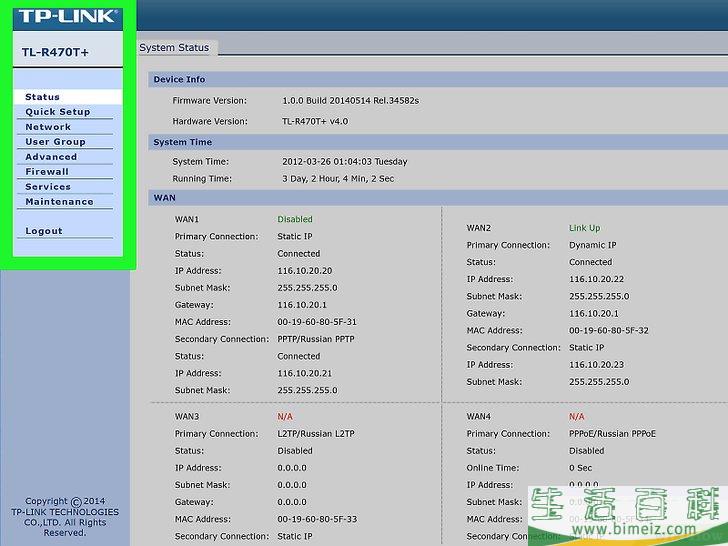
3在计算机上打开路由器的配置页
。
在连接设置中找到常用网络的IP地址,输入该地址即可访问路由器。
- 如果输入连接设置中的IP地址没有转向路由器的配置页面,查看路由器说明书的“基本设置”章节,以找到正确的地址。
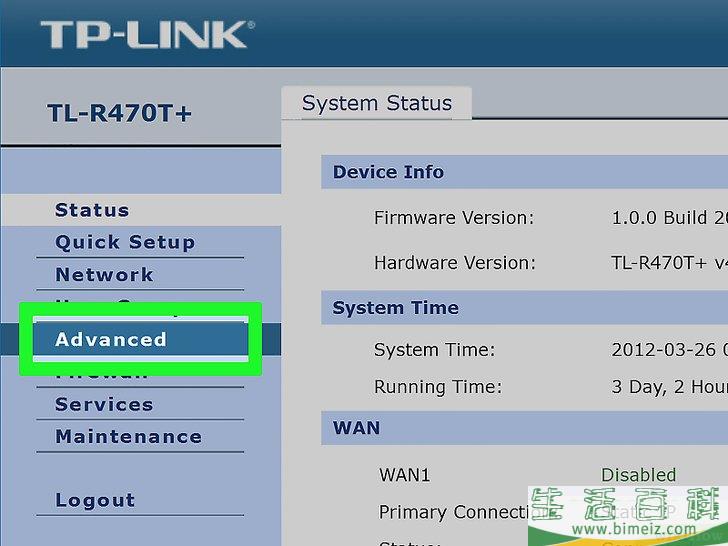
4单击高级
。
它通常位于路由器页面的左侧。
- 大部分负载均衡路由的页面都大同小异,不同制造商之间仅有部分选项不同。
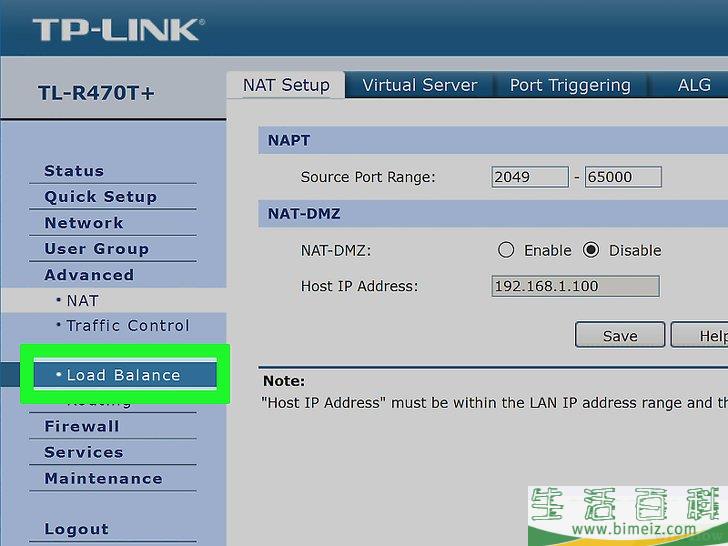
5单击负载均衡
。
它通常也位于路由器页面的左侧。
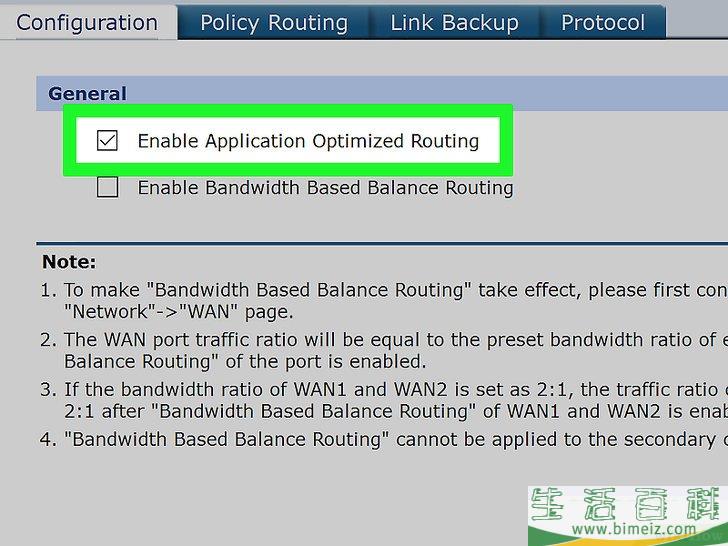
6取消选中“启用应用程序优化路由”复选框。
它通常位于路由器页面的顶部附近。
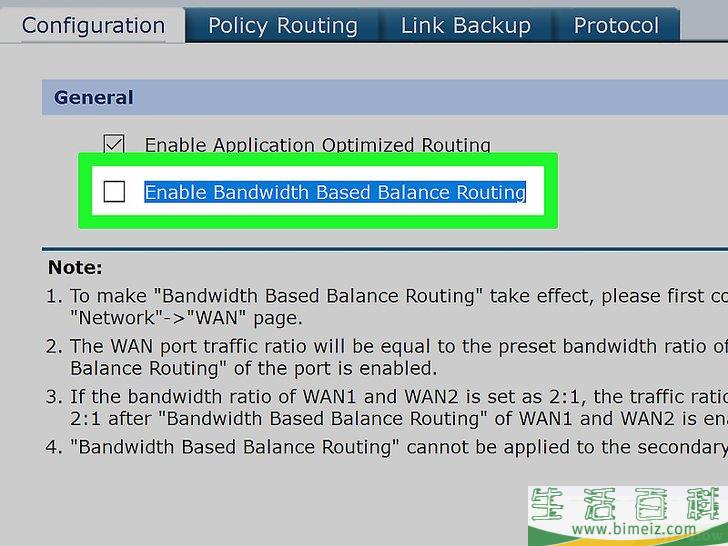
7取消选中“启用基于带宽的均衡路由”复选框。
取消选中上述两个复选框后,负载均衡路由器就可以将多个Wi-Fi网络分布在一个连接中。
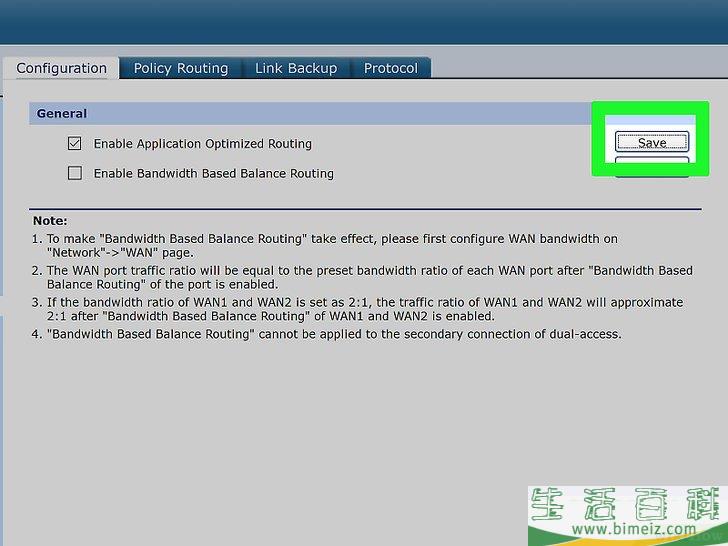
8单击确定
或保存
。
随后会保存设置。
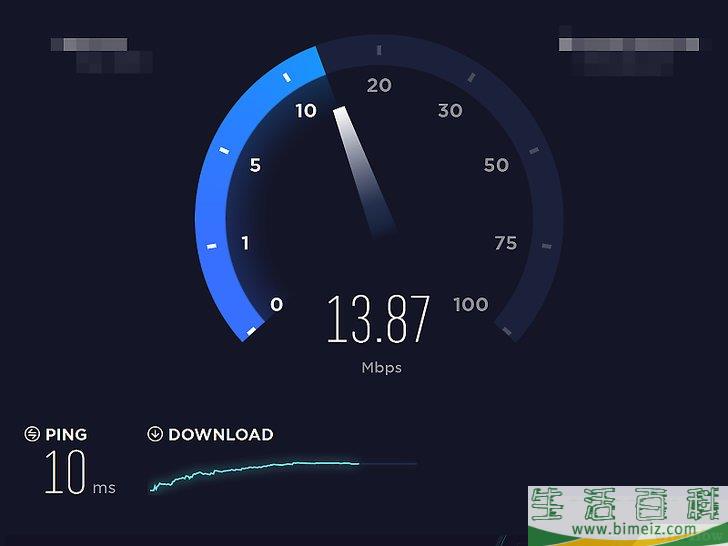
9享受多网合一后的速度飞跃。
在完成负载均衡路由器的设置并在Wi-Fi菜单中将计算机连接到该路由器后,就能感觉到浏览速度的变化。广告
注意事项
1购买USB Wi-Fi适配器。 至少准备一个适配器,以便计算机能够识别出多个无线网络。
2将Wi-Fi适配器连接到计算机。 将USB Wi-Fi适配器插入机箱上的USB端口。
3连接第二个无线网络。
单击屏幕右下角的“Wi-Fi” 图标,单击弹出菜单顶部的下拉框,然后单击
图标,单击弹出菜单顶部的下拉框,然后单击
Wi-Fi 2 ,这样就能连接到第二个无线网络。
4打开“开始”菜单 。
单击屏幕左下角的Windows徽标。
。
单击屏幕左下角的Windows徽标。
5打开“设置” 。
单击“开始”菜单左下角的齿轮图标。
。
单击“开始”菜单左下角的齿轮图标。
6单击 网络和Internet。
这个球形图标位于“设置”窗口中。
网络和Internet。
这个球形图标位于“设置”窗口中。
7单击更改适配器选项 。 它位于页面中间的“更改网络设置”标题下方。随后会打开包含所有网络连接的“控制面板”窗口。
8双击Wi-Fi主连接。 也就是在插入无线网络适配器之前连接的网络。随后会弹出窗口。
9更改连接属性。 要同时启用两个无线连接,必须更改两者的优先级,先从主连接开始:
属性 。
Internet协议版本4 (TCP/IPv4)
属性
高级...
确定 。
关闭 。
10更改第二个连接的属性。 更改方法与第一个连接完全相同。不要忘了在“接口跃点数”文本框中输入15 。
11重启计算机。 单击
开始
菜单 ,单击
,单击
电源
 ,然后单击
,然后单击
重启 。计算机重启后,就能使用两个网络分担计算机的带宽。广告
1确保Mac上有两个网口。 想要要合并两个网络但不使用特殊路由器,你需要通过网口连接两个网络的路由器。因此Mac必须拥有两个网口或能够安装网卡:
- 如果有一个网口和至少一个USB-C(Thunderbolt 3)端口,可以购买一个Apple USB-C网卡作为第二个网口。
- 如果没有网口,但有至少两个USB-C(Thunderbolt 3)端口,可以购买两个Apple USB-C网卡作为两个网口。
- 如果只有一个USB-C(Thunderbolt 3)端口,但没有网口,则无法通过以太网合并两个网络。尝试使用负载均衡路由器。
- Mac只能合并两个符合802.3ad标准的连接,因此无法使用USB 3.0网卡。
2将两个路由器连接到Mac。 使用网线连接各个路由器。将网线的一端插入路由器背面的“LAN”或类似端口,然后将另一端插入Mac的网口。
- 如果只有一个网口,必须先将网卡连接到Mac。
3打开Apple菜单
 。
单击屏幕左上角的Apple徽标,随后会出现下拉菜单。
。
单击屏幕左上角的Apple徽标,随后会出现下拉菜单。4单击系统偏好设置 。 它位于下拉菜单顶部附近。随后会打开“系统偏好设置”窗口。
5单击网络 。 这个球形图标位于“系统偏好设置”窗口中。单击后出现“网络”窗口。
6单击齿轮形状的“操作”图标。 它位于窗口的左下角。随后会弹出窗口。
7单击管理虚拟接口 。 它位于“操作”弹出菜单中。随后会出现新窗口。
8单击+ 。 它位于新窗口的左下角。单击后出现下拉菜单。
9单击新链接聚合 。 它位于下拉菜单中。
10选择网口。 选中每个网络左侧的复选框。
11输入名称。 在窗口顶部的文本框中输入新连接的名称。
12单击创建 ,然后单击应用 。 随后会合并网络并连接到该网络。Mac会在两个连接之间自动分摊下载和串流等网络负载。广告
方法3方法3 的 3:使用负载均衡路由器
1购买负载均衡路由器。
负载均衡路由器将所有网络合并在一起进行大规模广播。你可以将多个不同无线网络的调制解调器连接到负载均衡路由器,以处理调制解调器的所有网络连接。
- 双Wan口负载均衡路由器的价格在300到600元之间。

2将调制解调器连接到路由器。
如果有两个或更多从不同调制解调器广播的无线网络,将网线的一端连接到所选调制解调器的方形外网端口,另一端连接到路由器背后的方形端口,这样就能将多个无线网络连接到负载均衡路由器。
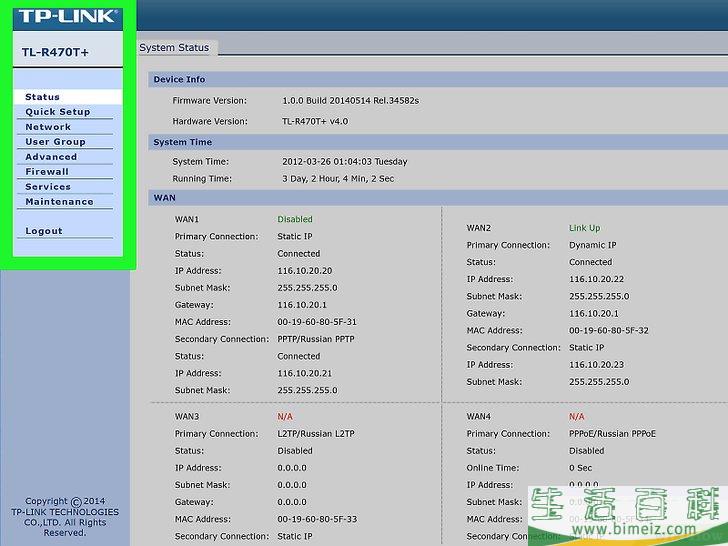
3在计算机上打开路由器的配置页
。
在连接设置中找到常用网络的IP地址,输入该地址即可访问路由器。
- 如果输入连接设置中的IP地址没有转向路由器的配置页面,查看路由器说明书的“基本设置”章节,以找到正确的地址。
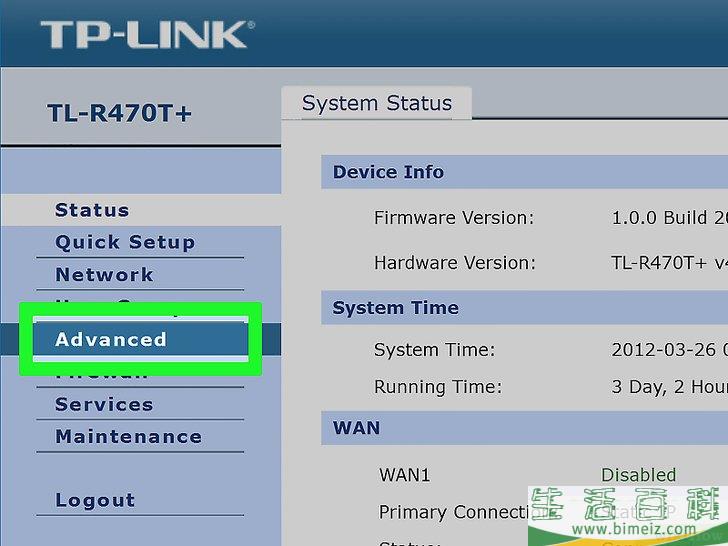
4单击高级
。
它通常位于路由器页面的左侧。
- 大部分负载均衡路由的页面都大同小异,不同制造商之间仅有部分选项不同。
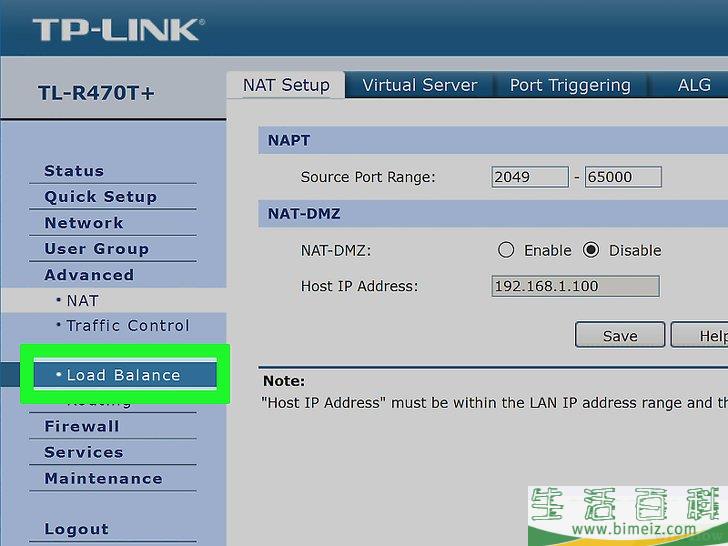
5单击负载均衡
。
它通常也位于路由器页面的左侧。
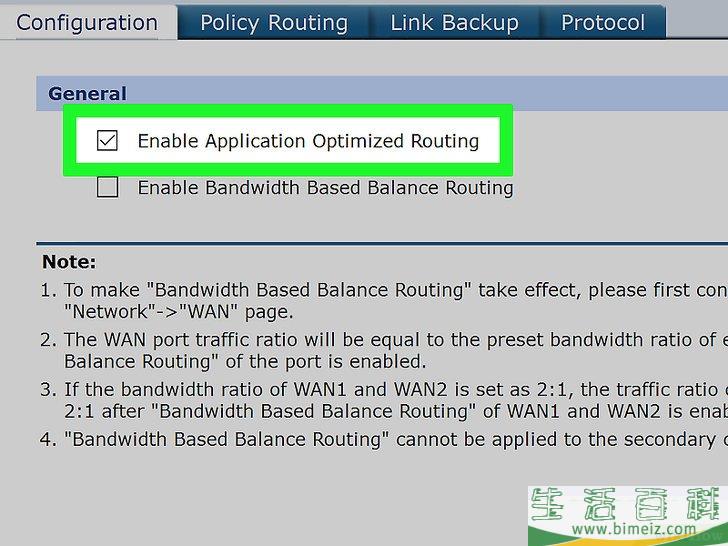
6取消选中“启用应用程序优化路由”复选框。
它通常位于路由器页面的顶部附近。
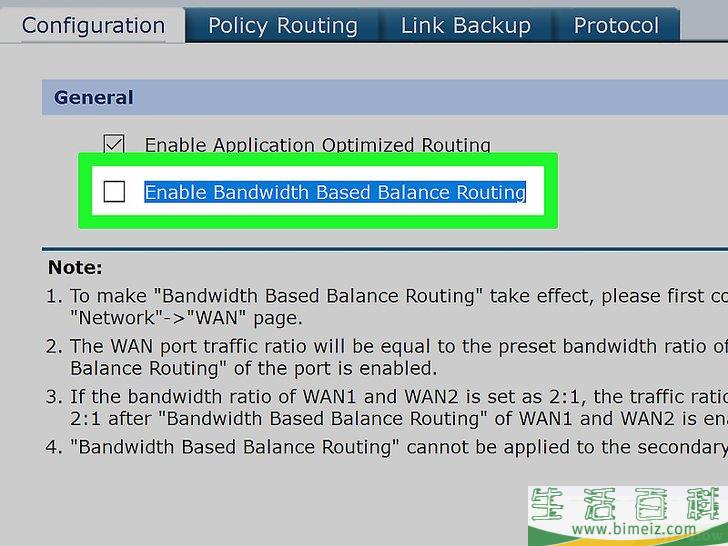
7取消选中“启用基于带宽的均衡路由”复选框。
取消选中上述两个复选框后,负载均衡路由器就可以将多个Wi-Fi网络分布在一个连接中。
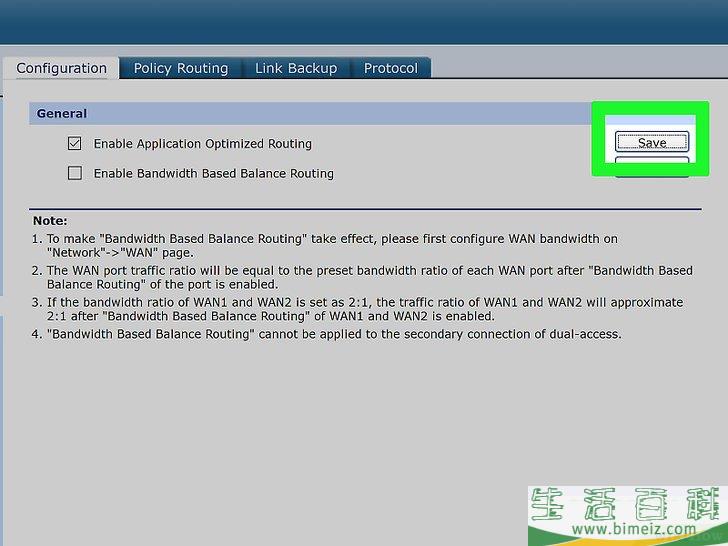
8单击确定
或保存
。
随后会保存设置。
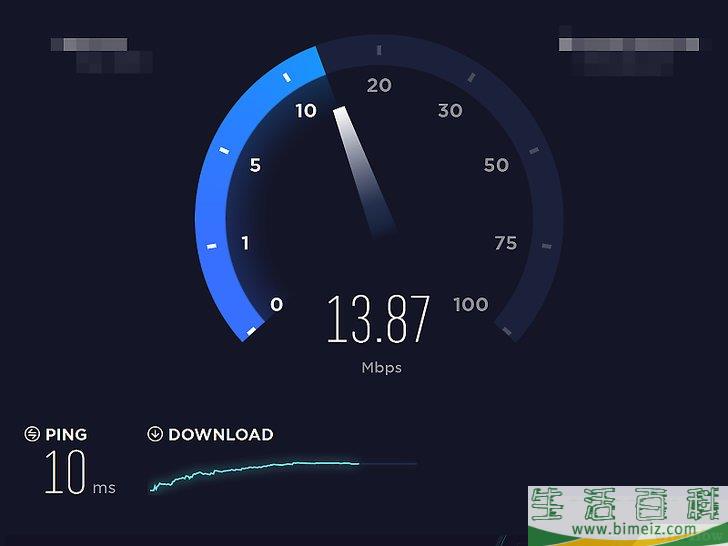
9享受多网合一后的速度飞跃。
在完成负载均衡路由器的设置并在Wi-Fi菜单中将计算机连接到该路由器后,就能感觉到浏览速度的变化。广告
注意事项
1购买负载均衡路由器。 负载均衡路由器将所有网络合并在一起进行大规模广播。你可以将多个不同无线网络的调制解调器连接到负载均衡路由器,以处理调制解调器的所有网络连接。

2将调制解调器连接到路由器。 如果有两个或更多从不同调制解调器广播的无线网络,将网线的一端连接到所选调制解调器的方形外网端口,另一端连接到路由器背后的方形端口,这样就能将多个无线网络连接到负载均衡路由器。
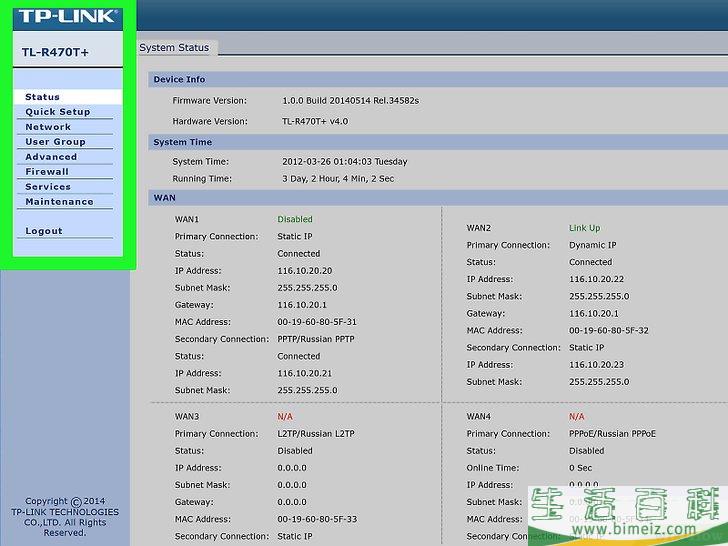
3在计算机上打开路由器的配置页 。 在连接设置中找到常用网络的IP地址,输入该地址即可访问路由器。
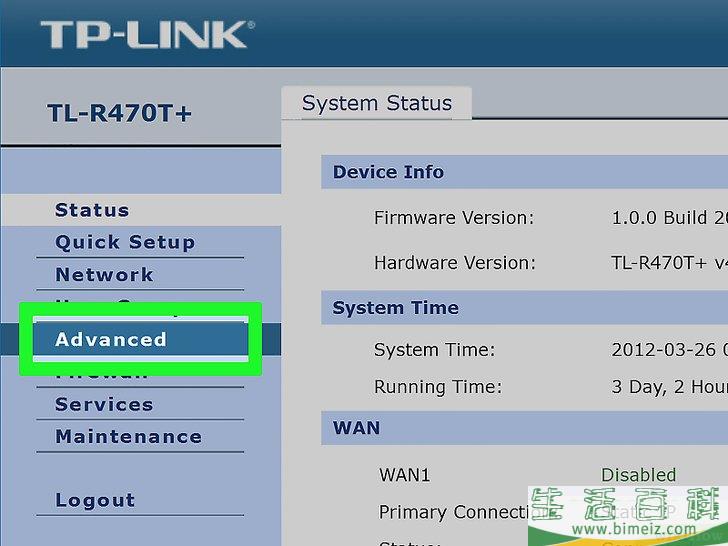
4单击高级 。 它通常位于路由器页面的左侧。
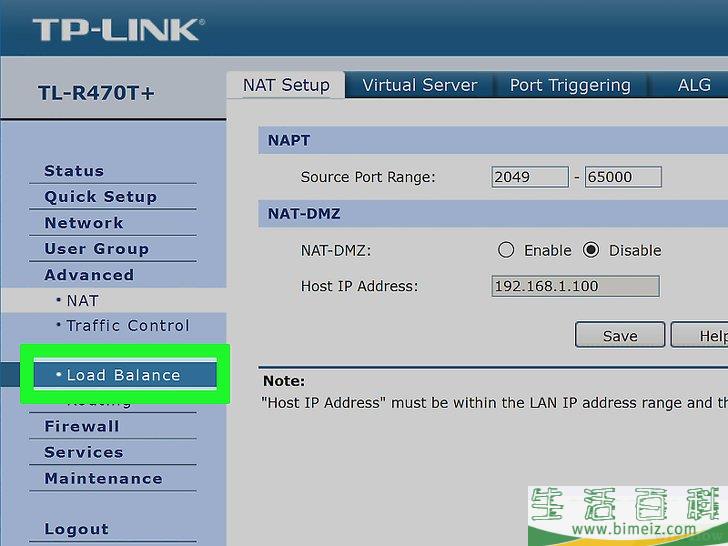
5单击负载均衡 。 它通常也位于路由器页面的左侧。
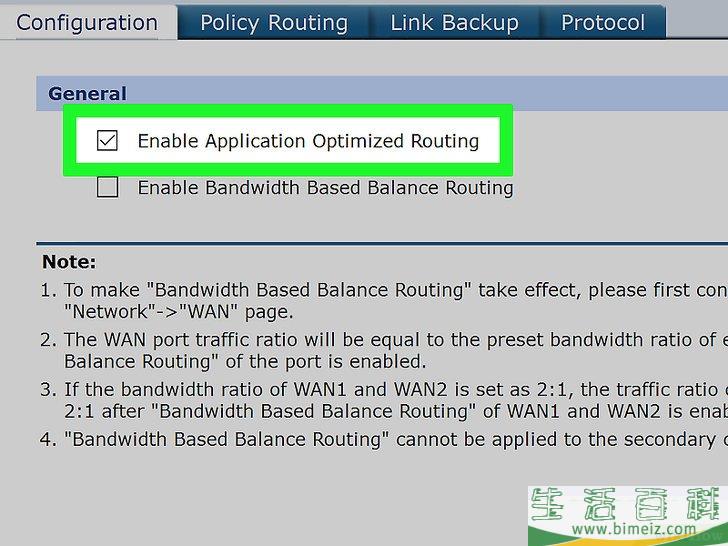
6取消选中“启用应用程序优化路由”复选框。 它通常位于路由器页面的顶部附近。
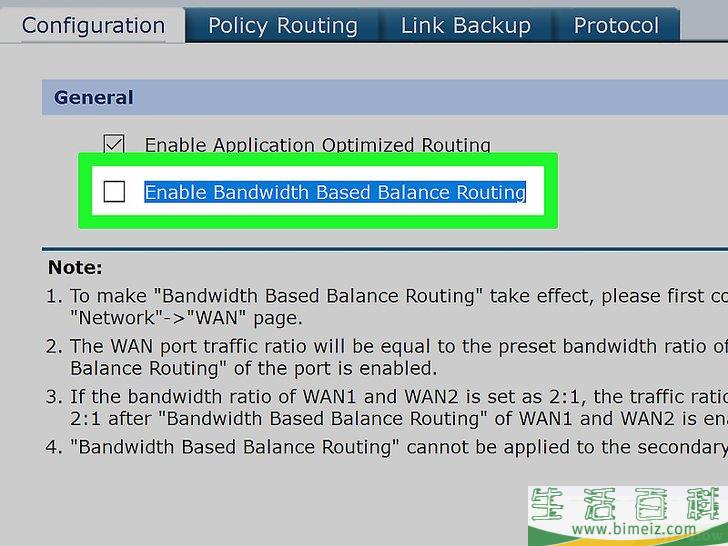
7取消选中“启用基于带宽的均衡路由”复选框。 取消选中上述两个复选框后,负载均衡路由器就可以将多个Wi-Fi网络分布在一个连接中。
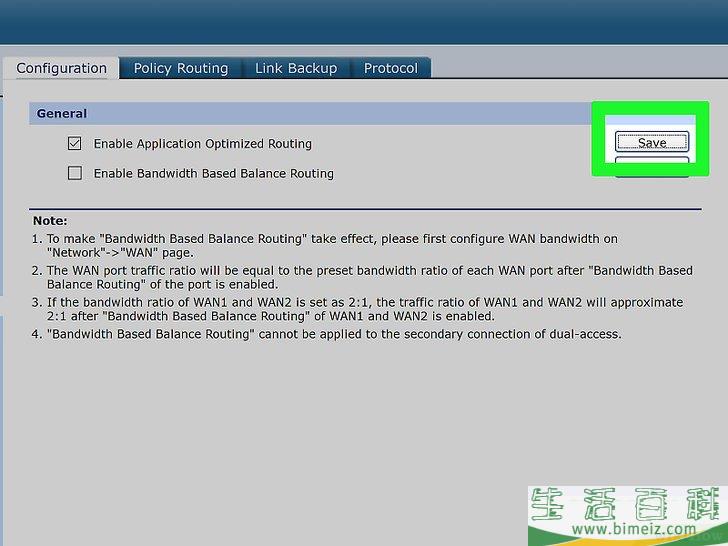
8单击确定 或保存 。 随后会保存设置。
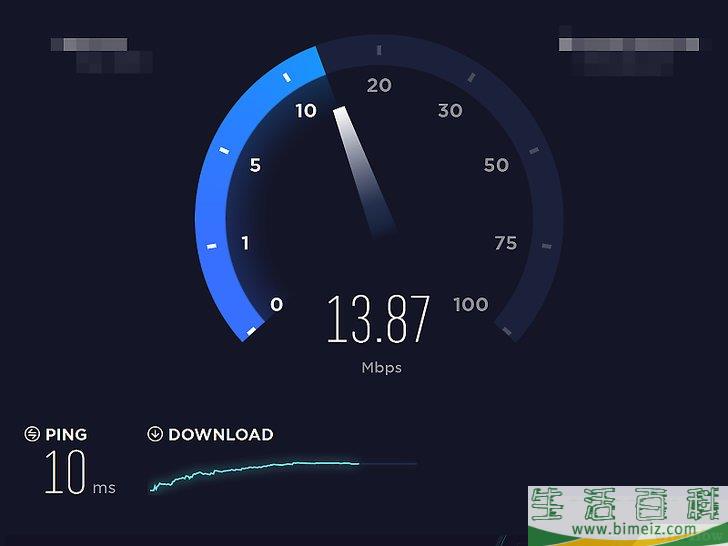
9享受多网合一后的速度飞跃。 在完成负载均衡路由器的设置并在Wi-Fi菜单中将计算机连接到该路由器后,就能感觉到浏览速度的变化。广告
警告
上一篇:怎么更改Alexa的语音
下一篇:怎么在Hotmail上拉黑一个联络人







